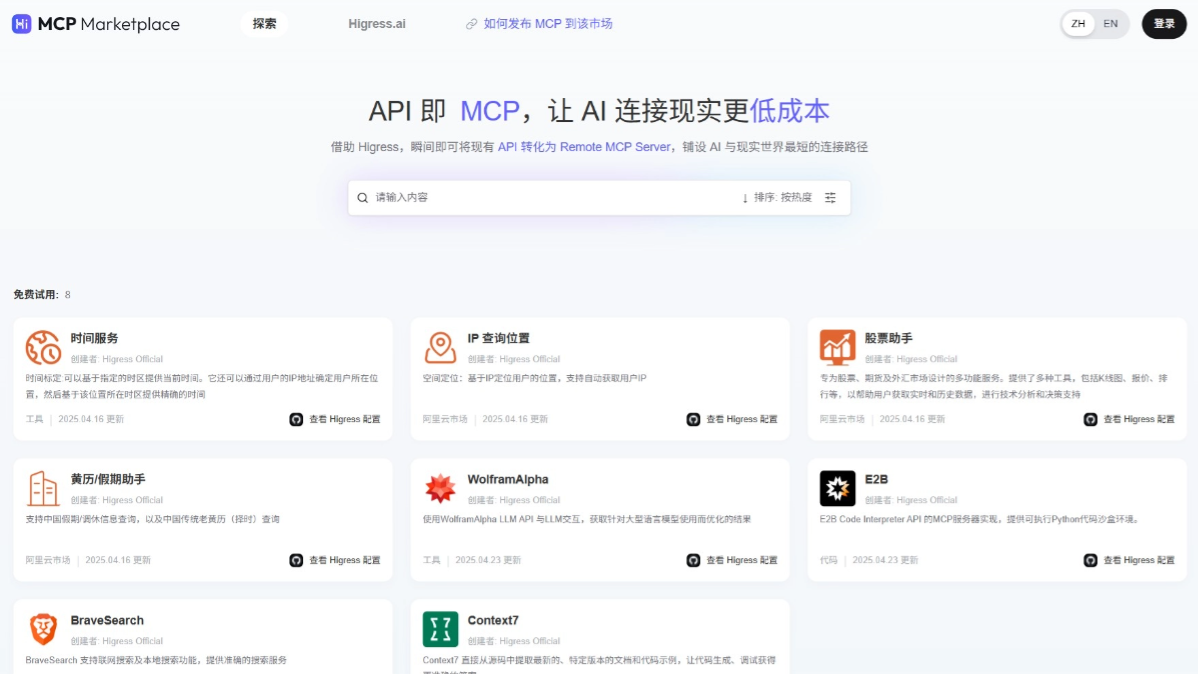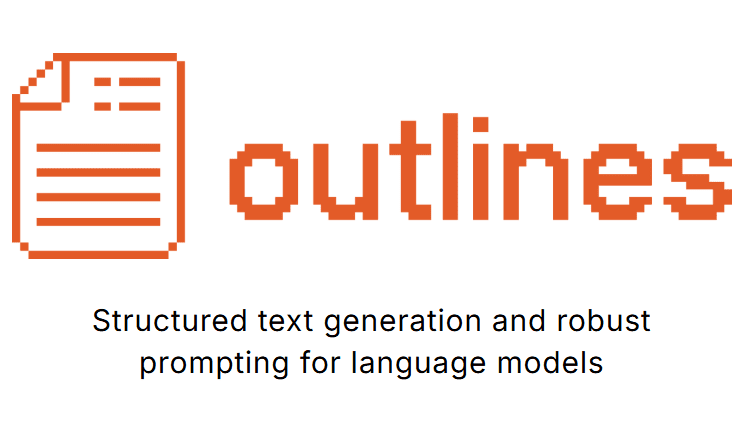BrowserAgent : un outil pour créer et exécuter des flux de travail d'IA dans le navigateur
Introduction générale
BrowserAgent est un outil qui crée et exécute des flux de travail d'IA directement dans le navigateur. Il est facile à utiliser et ne nécessite aucun code à écrire. Les utilisateurs décrivent simplement le flux de travail souhaité et l'IA est automatiquement générée. Sa principale caractéristique est qu'il est totalement privé, toutes les données sont traitées dans votre navigateur sans que vous ayez à vous soucier des fuites de confidentialité. Par rapport à d'autres outils d'IA, BrowserAgent n'est pas facturé à l'utilisation, mais propose un modèle abordable avec un nombre d'exécutions illimité. Le site web a été créé par un groupe de développeurs qui souhaitaient briser les limites des outils d'IA coûteux et complexes et rendre l'IA facile à utiliser pour un plus grand nombre de personnes. Il fait actuellement l'objet d'une grande attention avec son lancement officiel sur ProductHunt le 15 mars 2025.

Liste des fonctions
- Créer des flux de travail d'IALes utilisateurs peuvent décrire des tâches dans un texte et l'IA génère automatiquement des flux de travail exécutables.
- Le navigateur fonctionneLes opérations sont effectuées localement dans le navigateur sans l'aide d'un serveur.
- Pas d'éditeur de codeLe système de gestion de l'information : fournit une interface visuelle qui vous permet de concevoir des processus complexes sans savoir comment programmer.
- Vie privéeLes données ne sont pas téléchargées dans le nuage et sont traitées sur l'appareil de l'utilisateur tout au long du processus.
- fonctionner indéfinimentLe paiement en une seule fois permet une utilisation illimitée sans frais supplémentaires.
- Soutien à des missions diversifiéesLes données de l'enquête peuvent être utilisées pour le remplissage de formulaires, la saisie de données, la comparaison de prix et d'autres scénarios.
Utiliser l'aide
BrowserAgent est très facile à utiliser, vous n'avez pas besoin d'installer un logiciel compliqué, il vous suffit d'ouvrir votre navigateur et vous êtes prêt à partir. Vous trouverez ci-dessous une description détaillée de la façon de démarrer et du fonctionnement de ses principales fonctionnalités.
Comment démarrer
- Accès au site web
Ouvrez votre navigateur et allez sur la page d'accueil. Vous verrez une interface simple avec un bouton "Commencer" ou "Essayer". - S'inscrire ou se connecter
Après avoir cliqué sur "Démarrer", vous serez invité à créer un compte. Il vous suffit d'utiliser votre adresse électronique et votre mot de passe pour vous inscrire. Si vous êtes un nouvel utilisateur, vous pouvez choisir d'essayer la version d'essai gratuite ou d'acheter le paquet abordable (il y a actuellement une réduction 50%, le code promo peut être trouvé sur la page d'accueil). - Entrer dans l'espace de travail
Après vous être connecté, vous accédez à un espace de travail. C'est là que vous créez et gérez les flux de travail d'IA.
Créez votre premier flux de travail d'IA
- Cliquez sur "Nouveau flux de travail".
Dans l'espace de travail, cliquez sur le bouton "Nouveau flux de travail" dans le coin supérieur gauche. - Décrire la tâche
Une boîte de saisie apparaît, qui vous demande de décrire la tâche en texte. Par exemple, vous pouvez taper "ouvrir un site web et saisir le texte du titre" ou "remplir un formulaire de connexion et le soumettre automatiquement". Essayez d'être aussi précis que possible. - Générer des flux de travail
Cliquez sur le bouton "Générer" et l'IA créera un flux de travail sur la base de votre description. Une fois généré, vous verrez un organigramme montrant chaque étape. - Processus d'ajustement (optionnel)
Si vous devez apporter des modifications, faites glisser les modules dans l'organigramme à l'aide de la souris ou cliquez dessus pour ajuster les détails. L'interface est intuitive et aussi simple que des blocs de construction. - Exécution de flux de travail
Cliquez sur le bouton "Exécuter" et BrowserAgent exécutera la tâche dans votre navigateur. Vous pouvez voir la progression en temps réel, comme les données capturées ou le statut du remplissage du formulaire.
Fonctions vedettes Procédure d'utilisation
recherche de données
- prendreLes sites d'information : Essayer d'obtenir les derniers titres sur les sites d'information.
- gréement: :
- Créez un nouveau flux de travail et entrez "Ouvrir https://news.ycombinator.com et saisir le texte de l'en-tête".
- Après le processus de génération de l'IA, vérifiez les étapes "Naviguer vers l'URL" et "Crawler l'élément".
- Dans le module Grab Elements, entrez le sélecteur CSS ".titleline a" (c'est le sélecteur pour le titre de Hacker News, si vous ne connaissez pas CSS, vous pouvez demander à l'IA de vous le recommander).
- Cliquez sur "Exécuter" et le résultat s'affichera à l'écran, par exemple "tel ou tel titre d'actualité".
- attirer l'attention sur qqch.Si le crawl échoue, ajustez le sélecteur ou demandez de l'aide à la communauté.
Remplissage automatisé des formulaires
- prendreLes services d'aide à l'enfance : se connecter automatiquement à un site web.
- gréement: :
- Entrez la tâche "Ouvrez example.com/login, entrez le nom d'utilisateur 'myUser', le mot de passe 'myPass', et cliquez sur le bouton Submit".
- Une fois que l'IA a généré le flux, vérifiez les étapes : naviguez jusqu'à l'URL, remplissez le formulaire, cliquez sur le bouton.
- Dans le module "Remplir le formulaire", confirmez les ID des champs nom d'utilisateur et mot de passe (par exemple "#username" et "#password"). Confirmez les ID des champs nom d'utilisateur et mot de passe (par exemple "#username" et "#password").
- Dans le module "Click Button", entrez l'ID du bouton de soumission (par exemple "#submitBtn").
- Après l'exécution, le navigateur effectuera automatiquement la connexion.
- attirer l'attention sur qqch.Les CAPTCHA : Assurez-vous que le site permet l'automatisation afin d'éviter de déclencher des CAPTCHA.
comparaison des prix
- prendreLes prix : Comparez les prix de plusieurs sites de commerce électronique.
- gréement: :
- Tapez "ouvrez site1.com, site2.com, relevez le prix du produit et organisez-le dans une liste".
- Après le processus de génération d'IA, vérifiez le module de saisie des prix pour chaque site web.
- Définir le sélecteur CSS pour le prix (par exemple, ".price") pour chaque site.
- Une fois l'opération effectuée, les résultats afficheront une liste de prix que vous pourrez comparer.
- attirer l'attention sur qqch.Vous pouvez utiliser la fonction "Sauvegarder les résultats" pour exporter les données dans un tableau.
compétence pratique
- ajuster les composants pendant les essaisSi quelque chose ne va pas, cliquez sur "Log" pour voir quel est le problème.
- Soutien communautaireLes utilisateurs peuvent se connecter à Discord pour poser des questions ou partager des flux de travail.
- Touche de raccourci (ordinateur)Gagnez du temps en appuyant sur "Ctrl+R" pour exécuter rapidement le flux de travail en cours.
mise en garde
- Assurez-vous que votre navigateur prend en charge WebAssembly, car il est utilisé par le BrowserAgent pour exécuter le modèle d'IA.
- Si la tâche est complexe, la description doit être aussi détaillée que possible, par exemple en indiquant des URL spécifiques et des noms d'éléments.
- Les données sont toutes traitées localement, mais les performances de l'appareil doivent être maintenues lors de l'exécution de tâches importantes.
Avec BrowserAgent, vous découvrirez qu'il abaisse la barre de l'IA. Qu'il s'agisse de saisir des données ou de remplir un formulaire, si vous savez taper, vous pouvez laisser l'IA faire le travail à votre place.
© déclaration de droits d'auteur
L'article est protégé par le droit d'auteur et ne doit pas être reproduit sans autorisation.
Articles connexes

Pas de commentaires...